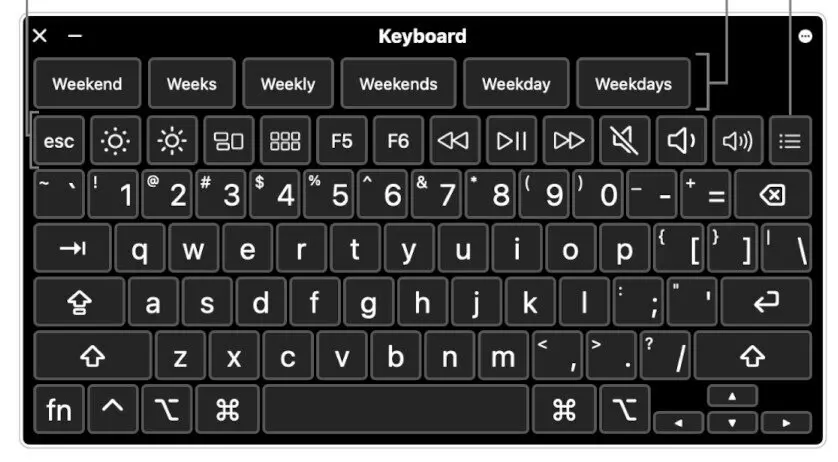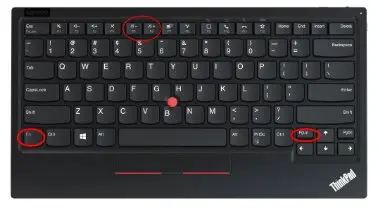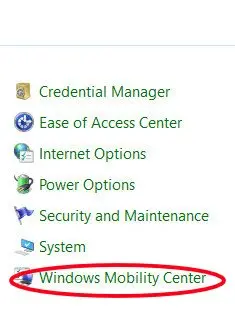در لپتاپهای گیمینگ یا معمولی که کیبورد دارای نور پس زمینه است، ممکن است کاربر بخواهد نور کیبورد را خاموش کند و گاهی اوقات نیز به دنبال روشن كردن نور کیبورد لپ تاپ باشد. نحوه روشن و خاموش کردن نور کیبورد بسته به مدل کیبورد یا لپ تاپ، متفاوت است. ممکن است یک کلید میانبر ساده برای این کار در نظر گرفته شده باشد و در عین حال ممکن است کار پیچیده باشد و به نصب کردن برنامه روشن كردن کیبورد لپ تاپ ایسوس و خاموش کردن نور کیبورد نیاز داشته باشید. برای روشن كردن چراغ كيبورد لپ تاپ لنوو یا برخی لپتاپها میتوانید به تنظیماتی که در بایوس موجود است مراجعه کنید.
در این مقاله به این سوال پاسخ میدهیم که چگونه چراغ کیبورد لپ تاپ را روشن کنیم؟ با ما باشید.
از کجا بفهمیم کیبورد لپ تاپ چراغ دارد؟
قبل از هر چیز دقت کنید که بعضی از لپتاپها با چندین کانفیگ مختلف از سایت سازنده سفارش داده میشوند و ممکن است بعضی از مدلها دارای نور پس زمینه کیبورد باشند و برخی دیگر فاقد نور کیبورد. اما از کجا بفهمیم کیبورد لپ تاپ چراغ دارد؟ میتوانید مشخصات دقیق محصولی که خریداری کردهاید را بررسی کنید، اگر خرید اینترنتی باشد، این کار بسیار ساده است.
روش بعدی توجه به آیکونی است که روی برخی کلیدها درج شده، آیکونهای شبیه به کم و زیاد کردن نور یا آیکونهایی شبیه کیبورد ممکن است به قابلیت نور کیبورد مربوط باشد. البته آیکون کم و زیاد کردن روشنایی معمولاً به کلید میانبر کم و زیاد کردن نور صفحه نمایش لپ تاپ مربوط است و نه کیبورد.
راهکار بعدی این است که روشهای روشن کردن نور پسزمینه کیبورد را تست کنید که طبعاً وقتگیر است و بهترین روش همین است که از فروشنده یا سایتی که محصول را خریداری میکنید، مشخصات دقیق را بپرسید.
کاربردهای نور کیبورد
نور پس زمینه کیبورد برای افرادی که تایپ ۱۰ انگشتی انجام میدهند و به کیبورد کمتر نگاه میکنند، چندان مفید نیست اما برای حالتی که جای دکمهها را دقیقاً نمیدانیم یا شیوهی نشستن پشت لپتاپ به شکلی است که تسلطی روی کلیدها نداریم، روشن کردن نور کیبورد لپ تاپ در محیط تاریک بسیار مفید واقع میشود.
بعضی از کاربران که به محصولات گیمینگ و دارای نورپردازی RGB علاقه دارند، از نور رنگارنگ کیبورد لپ تاپ و موس و فنهای داخل کیس و غیره استقبال میکنند و این استقبال بیشتر به علت زیبایی و بر اساس سلیقه است. در واقع نور رنگارنگ معمولاً کاربرد خاصی ندارد و صرفاً جنبهی زیبایی آن مورد توجه است.
با کلیدهای میانبر چگونه چراغ کیبورد لپ تاپ را روشن کنیم؟
بعضی از لپتاپها و کیبوردها که چراغ LED دارند، کلید میانبر برای روشن و خاموش کردن نور کیبورد دارند. در بعضی از لپتاپها برای اینکه کلیدهای میانبر به درستی کار کند، نصب برنامه کمکی که سازنده ارایه کرده، ضروری است و در برخی دیگر نصب برنامه ضرورتی ندارد و کلید میانبر روشن کردن چراغ کیبورد به خوبی کار میکند.
اگر سازنده لپ تاپ یا کیبورد، درایور یا نرم افزار کمکی خاصی برای آن ارایه کرده، آن را از سایت رسمی سازنده دانلود و نصب کنید تا کلیدهای میانبر، کلیدهای ماکرو و همین طور نور کیبورد بدون نقص و کامل کار کند.
کلید میانبر روشن کردن نور کیبورد معمولاً یکی از کلیدهای ردیف فانکشن یا همان F1 الی F12 است، حتلاً کلیدهای F5 و F9 و F11 را تست کنید. فراموش نکنید که در بعضی از مدلها، لازم است که کلید Fn را نگه دارید و کلیدهای ردیف F را بزنید و در برخی دیگر، نیازی به نگه داشتن Fn نیست. کلید میانبر با هر بار زدن وضعیت را تغییر میدهد و در واقع هم برای روشن کردن نور کیبورد کاربرد دارد و هم خاموش کردن چراغ کیبورد.
برای اطلاعات دقیقتر، در مورد برند و مدل لپتاپ و کلید میانبر خاموش کردن نور کیبورد جستجو کنید، به عنوان مثال ممکن است با جستجو کردن عبارت چگونه چراغ کیبورد لپ تاپ را روشن کنیم asus، سایر کاربران که لپتاپی شبیه لپ تاپ شما دارند، روش کار را دقیق و کامل در فرومها و شبکههای اجتماعی توضیح داده باشند.
روشن کردن نور کیبورد مک بوک
در لپ تاپ های اپل که مک بوک نام دارند، تنظیمات نور کیبورد به راحتی توسط کلیدهای میانبر تغییر میکند:
با F5 نور کیبورد کم میشود.
با F6 نور کیبورد مک بوک زیاد میشود.
البته در بعضی از مدلهای مک بوک برای کم و زیاد کردن روشنایی نور کیبورد میبایستی از کلید F1 یا F2 استفاده کنید.
در مک بوک هایی که تاچ بار دارند، تنظیم روشنایی کیبورد به کمک تاچ بار و Control Strip صورت میگیرد.
چگونه چراغ کیبورد لپ تاپ را روشن کنیم Lenove
در لپ تاپ Lenovo بسته به مدل آن یکی از روشهای زیر را برای روشن کردن نور کیبورد لپ تاپ امتحان کنید:
در بعضی از مدلها برای روشن كردن چراغ كيبورد لپ تاپ لنوو میتوانید کلید Fn را نگه دارید و کلید Space کیبورد را فشار دهید.
در بعضی از مدلهای خاص حتی کم و زیاد کردن نور پس زمینه کیبورد هم امکانپذیر است و با کلیدهای جهت انجام میشود.
در لپ تاپ های سری تینک پد لنوو، برای فعال کردن نور کیبورد لپ تاپ از کلید میانبر Fn + PageUp استفاده کنید.
روش خاموش کردن نور کیبورد در لپ تاپ لنوو نیز امتحان کردن کلید میانبر Fn + PageUp توصیه میشود.
با توجه به تنوع مدلهای لپ تاپ لنوو، اگر شورتکاتهای اشاره شده کار نمیکند، در مورد مدل دقیق لپتاپ و روش فعال کردن نور کیبورد لپ تاپ لنوو جستجو کنید.
چگونه چراغ کیبورد لپ تاپ را روشن کنیم dell
در لپ تاپ با برند Dell یک روش دیگر که برای روشن کردن یا خاموش کردن نور کیبورد پیشنهاد شده، استفاده از کلید F10 یا Fn + F10 و همینطور کلید میانبر سه تایی Esc + Fn + F10 است.
فراموش نکنید که کلیدهای میانبر قبلی که اشاره شد را نیز تست کنید. البته معمولاً روی کلیدی که برای فعال کردن نور کیبورد یا خاموش کردن نور کیبورد در نظر گرفته شده، آیکون خاصی درج میشود تا شناسایی آن برای کاربر ساده شود. اما در نهایت اگر مشکل حل نشده، در مورد اینکه چگونه چرا کیبورد لپ تاپ دل را روشن کنیم، جستجو کنید.
در تنظیمات ویندوز چگونه چراغ کیبورد لپ تاپ را روشن کنیم؟
در لپ تاپ ویندوزی یک راهکار عمومی دیگر برای روشن کردن نور کیبورد وجود دارد. البته اگر لپ تاپ گیمینگ یا کیبورد گیمینیگ خاصی دارید، ممکن است روش عمومی پاسخگو نباشد. به عنوان مثال تنظیمات rgb کیبورد ایسوس tuf به کمک برنامهی خاصی که ایسوس منتشر کرده، کنترل میشود و افکتهای نور کیبورد به راحتی توسط برنامه کنترل میشود. در واقع میزان نور کیبورد لپ تاپ ایسوس و افکت نور کیبورد لپ تاپ ایسوس به کمک این برنامه تغییر میکند.
راهکار عمومی ویندوز برای خاموش کردن نور کیبورد و روشن کردن آن، استفاده از بخش Mobility Center است. برای دسترسی به این بخش، در منوی استارت عبارت Windows Mobility Center را جستجو کنید و روی اولین نتیجه کلیک کنید.
پس از باز کردن موبیلیتی سنتر ویندوز، ممکن است بخشی برای نور پس زمینه کیبورد موجود باشد و تنظیمات متنوعی در آن قرار داشته باشد. اگر چنین بخشی را مشاهده میکنید، تنظیمات را به کمک آن تغییر دهید.
در پایان یادآوری میکنیم که برای تنظیم نور کیبورد ممکن است نصب کردن برنامهای که سازنده ارایه کرده ضروری باشد، لذا اگر مشکل روشن کردن نور کیبورد حل نشده یا روش خاموش کردن نور کیبورد را نمیدانید، حتماً برنامه ارایه شده را نصب کنید.
addictivetipsاینتوتک